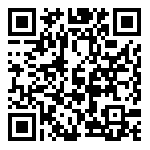本文关键字:qemu kvm mojave enoch,,grub4dos 手动mbr安装到fat32,linux 挂载多区段镜像分区
前面二文讲解了在kvm/qemu上尝试安装osx的工作,基本上,变色龙,四叶草,opencore的使用,就是在具体平台上尝试不同的patch参数(acpi,dsdt,etc)和大量第三方kexts,调试是最主要的工作,这三个loader支持都不相同,最弱的是变色龙,只是变色龙的mbr支持是最简单的和云机友好的。那么,作为一类特殊硬件,在云主机上主机启动遇到问题,该如何调试呢。又有哪些特殊呢?第一步是创建出云主机能用的镜像,上传测试。
前文我们使用的是PD开nested虚拟化实现了安装mbr patched 10.15。接前面的测试环境,我们继续来讲解。为了简化工作,我们要在deepin linux上事先创建这个镜像并处理,用raw格式而不是qcow2,得到的raw我们可以直接打包供InstallNET.sh用,我们这次选用的是10.14,因为10.15镜像有点大,而且我们尽量在linux下完成大部分工作 ——— 在osx recovery上分区很麻烦。
为了更方便调试引导区,我们要设置一个200m的引导区,并加入grub2和virtiope,然后chainloader变色龙iso。 —— 变色龙直接作为第一层引导好像在云主机硬盘上会有启动问题。
制作镜像结构和启动
在《离线编辑skynas镜像》文中我们讲过挂载一个多区段的镜像,但是现在我们是从0开始的镜像,是空盘和空分区,不是一个导出的有结构的镜像,我们采用20G,10.14安装后约有11-12G,云硬盘最小也是20G:
qemu-img create -f raw osxkvm 20G
(或dd if=/dev/zero of=osxkvm bs=1024 count=20971520)
我们现在可以通过fdisk osxkvm, mkfs.vfat osxkvm直接操作这个镜像。使之有mbr和分区信息。但是注意:这是针对常规盘已有设备挂载点的(整盘已被挂载)那些操作,这里的镜像文件,虽然内部有分区信息(但没有被挂载),所以分区也得不到挂载设备点,不能经过格式化获得文件系统信息,也就不能实现挂到文件系统。
对于空白镜像,我们可以通过loop将整盘镜像虚拟成块,统一完成分区和格式化/挂载这样的工作:
losetup -fP --show osxkvm
(P参数是带分区的镜像,show参数可以查看刚losetup到的盘,省掉一次losetup -a)
fdisk /dev/loop0进去分区,会自动转为mbr和msdos,n一个2048起的+200M分区,并a为活动,这就是我们的启动设定盘,其余空间作为一个分区,设置卷标BOOT,OSXKVM
(注意不要生成在PD的/media/psf/xxx,否则打不开, 始终要注意,镜像文件的不同步,这时你要重启deepin。或者将镜像移到deepin里面)
现在才可以格式化和挂载分区:
mkfs.vfat /dev/loop0p1
mount /dev/loop0p1 /osxkvm1
(下回再挂载分区就是《离线编辑skynas镜像》文中的-o offsetnumber mount了)
好了,我们现在给它安装启动,我们不会直接在fat32里mbr装变色龙(原因:启动分区是调试必要的,云主机硬盘直接单分区hfs+启不动,4k硬盘装变色龙也有变数,变色龙装在fat32也有特殊:不能直接dd boot1f32,要把原pbr备份下来整个写入新的,再恢复部分老的,dd if=opbr of=/dev/rdisk1s1 bs=1 count=86 skip=3,dd if=opbr of=/dev/rdisk1s1 bs=1 count=90 skip=422 ):
所以为了省事我们用grub2引导wowpc.iso这些原来在windows下用的:
grub-install --boot-directory=/bootpart /dev/loop0
grub-mkconfig -o /osxkvm1/grub/grub.cfg
(这里/dev/loop0为虚拟块对应设备,/bootpart为fat32启动分区的挂载点,deepin的grub.cfg有延时设置不用update-grub)
为wowpc定制grub.cfg,加个menuentry "chameleon”,这里的wowpc.iso在接下来一节要准备好:
set root='(hd0,msdos1)’
linux16 /syslinux/memdisk iso raw
(记得在系统内apt-get install syslinux拷相关文件到boot:cp -av /usr/lib/syslinux/ /bootpart/syslinux)
initrd16 /wowpc.iso
把boot-macOS.sh去掉cdr发现这个raw image是可以grub2启动的,你还可以定制grub逻辑,加入tinycorelinuxpe。接下来就是制作镜像主体:那个osxkvm分区,和wowpc.iso引导文件了
Recovery里安装OS X得到镜像文件和引导
跟据上文,准备mbr patched 10.14 install.cdr(提一下,替换A5,A6会出现apfs stop),全程记得用https://github.com/chris1111/Chameleon-macOS-Mojave-USB/releases/tag/V2 chris1111的安装包ChameleonEnochv2.4svnr2922-Post.pkg在EasyMBR-Installer1013.sh脚本完全后写入,不要用其它地方来的。
ps: 自定chris1111的配置:
FakeSMC-Extra-Options->FakeSMC-NULCPU->FakeSMC&HWMonitor:
HWsensors.V6.26.146,安装
FakeSMC,安装(Fakesmc是为把boot-macOS.sh中的device smc参数消减,所以接将kexts做进osx来解决,必备黑果驱动)
CPUSensors,GPUSensors,LPCSensors都取消
FakeSMC-Extra-Options->Extra-smbios:
Extr,安装
SMBIOS PC on Laptop->imac14,2,勾选
跳到最后Chameleon Enoch v2.4svn r2922->Chameleon Standard
勾选standard mode安装变色龙引导到虚拟U盘,,它默认以-Xmpc -v等参数启动。删掉主题default后启动会更清爽。
在osx下虚拟U盘复制以下引号里提到的文件到某一目录,准备制作wowpc.iso,并把它放到虚拟U盘Extra下
sudo hdiutil makehybrid -o wowpc.iso “boot,Extra,Extra/extesions等chris1111的变色龙引导配置文件所在目录”/ -iso -hfs -joliet -eltorito-boot “虚拟U盘standalone/i386/cdboot”/cdboot -no-emul-boot -hfs-volume-name "Chameleon" -joliet-volume-name "Chameleo" -iso-volume-name "Chameleo"
cdr和wowpc.iso准备好了,启动boot-macOS.sh进入recovery,如果启动有问题,加-f重建缓存启动,
在recovery里界面的磁盘工具中查看未分区的盘号,这里是disk1s2,发现不是很好看,二个区凑一起了,但是没关系,能用就行(要得到好看的,diskutil partitiondisk disk1 MBR fat32 “BOOT” 200M HFS+ “OSXKVM” R,在linux里按上面过程返工吧),
退出磁盘工具进入命令行,打入:sudo diskutil eraseVolume JHFS+ OSXKVM disk1s2
拷wowed.iso到boot分区根下:cp /Extra/wowpc.iso /Volumes/BOOT/
进入安装界面,开始安装OSX到上一步准备的镜像osxkvm,因为是在PD中是虚拟套虚拟,安装性能有点慢,安装接近完全,最后一分钟要等好久,把最后得到的osxkvm测试启动,最后关掉PD,把得到的raw image gzip -c xx>xx.gz打包,完工!。
(此处不设回复,扫码到微信参与留言,或直接点击到原文)